

Apple AirPort WiFi 扩展器
本页相关主题
受支持的 Apple AirPort WiFi 扩展器型号
如果您使用的是 Shopify 套餐或更高级的套餐,则支持以下型号:
第二代 AirPort Express
最新版本的 AirPort Extreme。
设置 Apple AirPort WiFi 扩展器
备注: 本节中的说明适用于 Apple AirPort Express,但 AirPort Extreme 的设置与此类似。您可以在此处找到 Apple AirPort WiFi 扩展器的最新设置说明。
步骤:
在收据打印机附近找到 Apple AirPort Express 的位置。将其插入电源插座以将其打开。
在您的 iPad 主页上,点击设置,然后点击 Wi-Fi。等待您的 iPad 搜索并列出附近的无线网络(这可能需要几分钟时间)。
在 SET UP NEW AIRPORT BASE STATION...(设置新的 AIRPORT 基站...)部分,点击 AirPort Express:
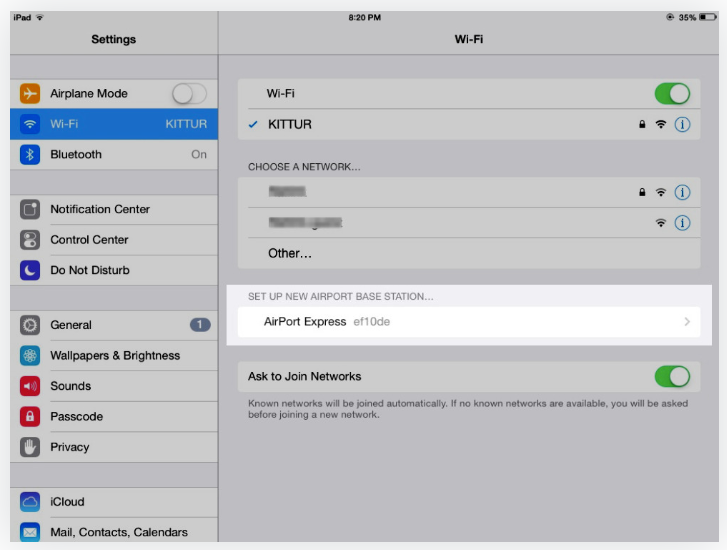
备注: 如果您没有看到 AirPort Express,请尝试将 AirPort Express 设备重置为其原始设置。使用笔或拉直的回形针的一端按住设备背面的重置按钮并保持几秒钟。
AirPort 设置屏幕将开启,AirPort 实用程序将开始收集有关您的网络的信息:
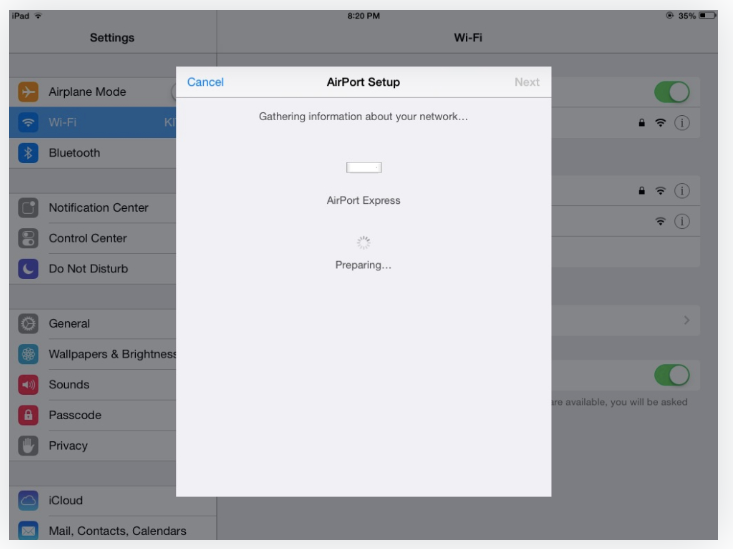
显示下一个设置屏幕时,您可以选择将 AirPort 添加到现有网络,也可以为 AirPort 创建全新的网络。
若要将您的 AirPort 添加到现有网络,请点击 Other Options(其他选项),然后点击下一步:
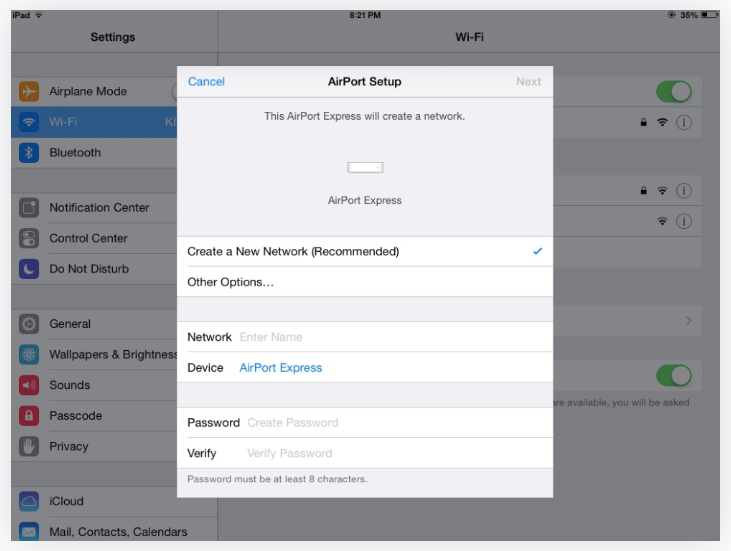
备注:只有在您首次设置整个 Internet 连接时,才应创建新网络。如果您在此网络上安装了其他 AirPort,您可能还会看到替换它们或恢复以前设置的选项。
浏览显示的网络列表以找到要加入的网络。点击该网络,然后点击下一步:
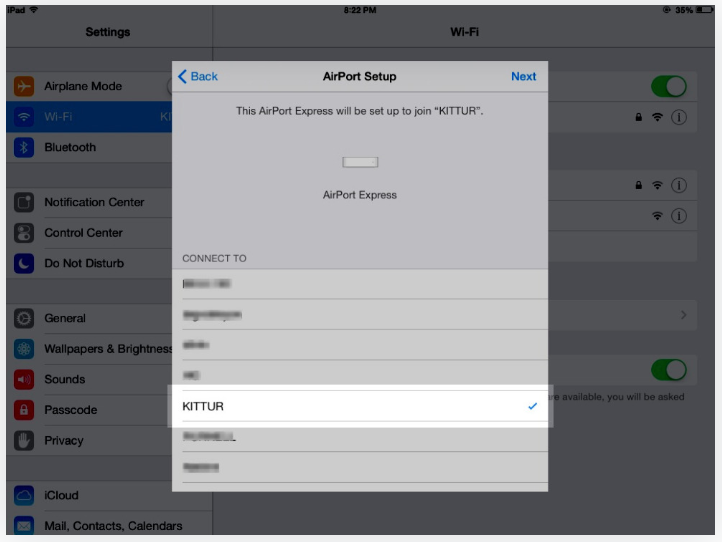
在设备字段中,为 AirPort Express 输入可识别的名称,并添加密码以确保其安全。
注意:您的每个密码都应该是唯一的。请勿将同一个密码用于多个帐户(即使这些帐户相关)。
完成后,点击下一步以转到下一个屏幕:
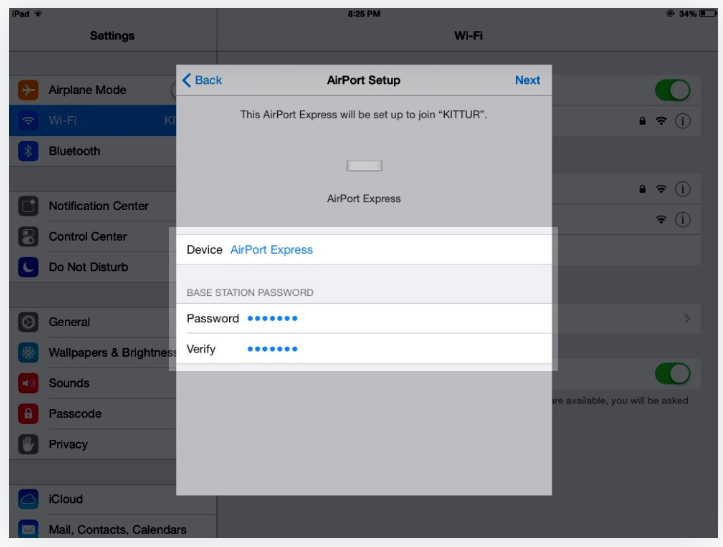
如果系统提示您保存密码,请点击保存。
AirPort Express 会根据您的设置进行配置。设置完成后,会显示一条消息,表明 AirPort 已加入您的网络。当您看到此消息时,请点击完成:
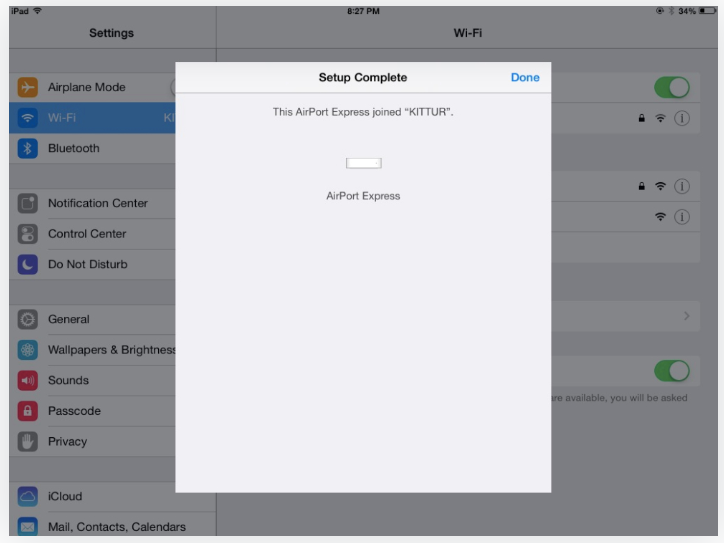
您可以使用 Apple AirPort 实用程序查看 AirPort 网络的图形表示形式。
使用 Apple AirPort 实用程序
您可以从 Apple 应用商店中免费下载 Apple AirPort 实用程序。Apple AirPort 实用程序提供一种便捷且直观的方式来管理联网的 Apple 设备:
查看网络的图形表示形式
更改 Apple AirPort 的网络设置
从您的网络中删除 AirPort
查看网络的图形表示形式
安装 AirPort 实用程序后,在 iPad 上点击其图标。随即打开 AirPort 实用程序,显示您已连接 Internet 的 AirPort:

更改 Apple AirPort 的网络设置
步骤:
在 iPad 上点击 AirPort 实用程序的图标以打开它。
点击要更改的 AirPort 的图片。您可以查看其网络设置和密码信息。若要更改信息,请点击编辑,然后在完成后点击完成:
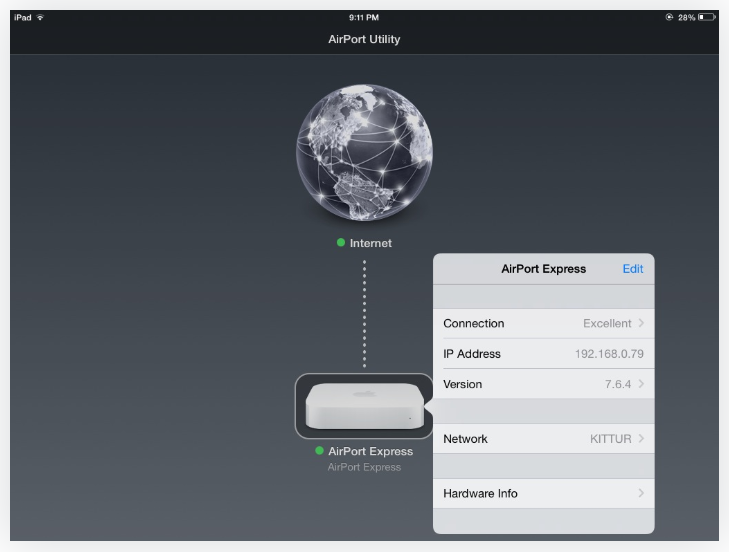
从您的网络中删除 AirPort
如果您需要在附近的其他网络中安装 AirPort,则可能需要将 AirPort 从您的网络中删除。为此,您需要执行以下操作:
在 iPad 上点击 AirPort 实用程序的图标以打开它。您应该能在网络上看到自己的 AirPort。
按住 AirPort 背面的重置按钮几秒(使用拉直的回形针或笔)。您将在 AirPort 实用程序屏幕上其图片的旁边看到一个警告图标:
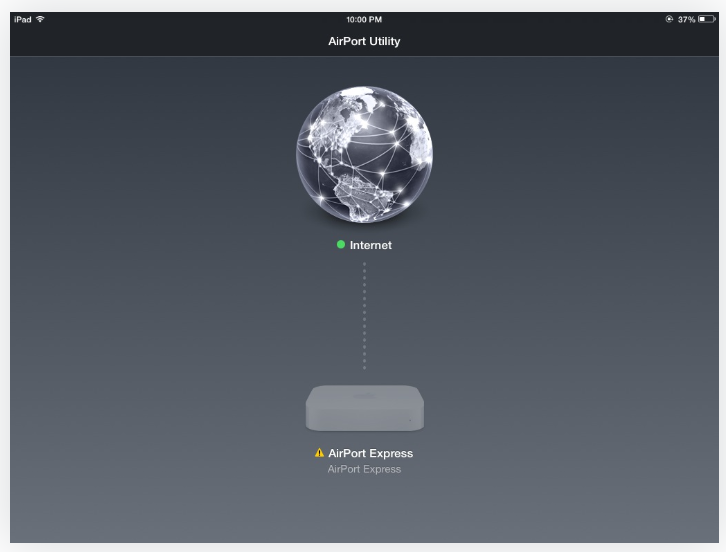
在此阶段,您可以将 AirPort 安装在其他网络上,稍后再将其重新安装在此网络上,并且这些设置将会保留。
若要从网络中移除已卸载的设备并删除相关设置,请点击它的图片,然后点击忘记:
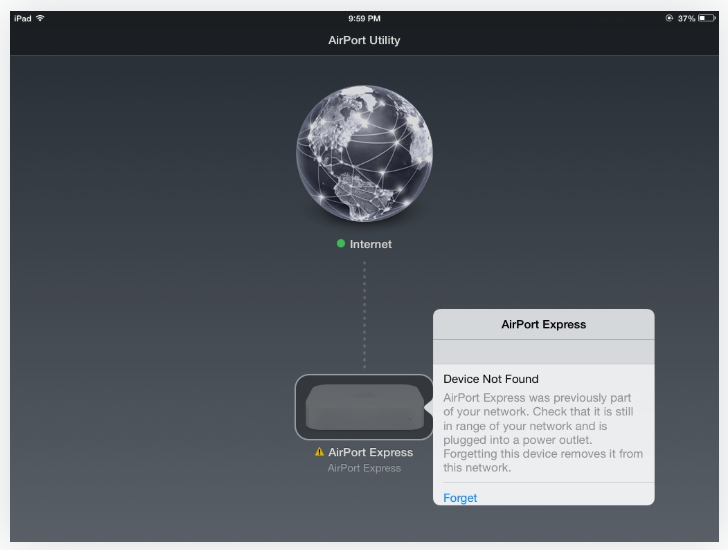
(来源:Shopify)
以上内容属作者个人观点,不代表雨果网立场!如有侵权,请联系我们。
相关链接:Shopify Wi-Fi 网络:Google Wifi购买及设置详解




